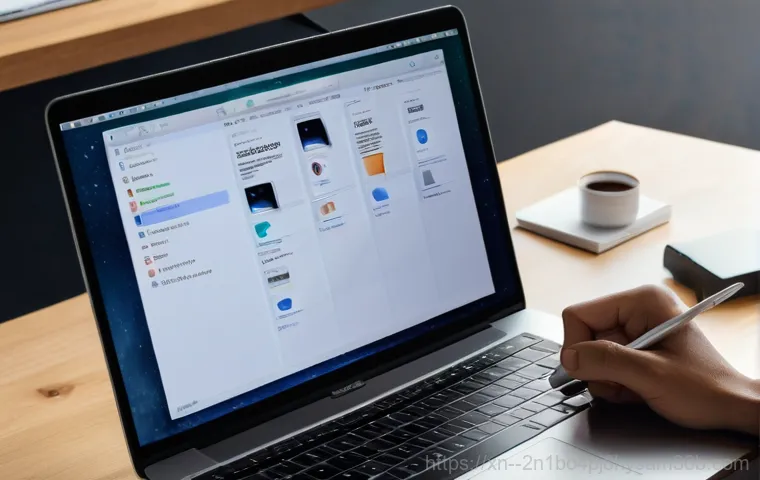안녕하세요, 맥북을 사랑하는 여러분! 💻 가끔 내 맥북이 마치 거북이처럼 느려지거나, 괜히 용량은 부족한데 뭘 지워야 할지 막막할 때 있지 않나요? 저도 오랫동안 맥북을 사용해오면서 그런 순간들을 수없이 겪어왔답니다.
특히 애플 실리콘 칩이 탑재된 최신 모델들은 성능이 정말 뛰어나지만, 수많은 앱과 파일, 그리고 끊임없는 OS 업데이트 속에서 우리 맥북은 저도 모르게 지쳐가곤 하죠. 새로운 맥 OS가 나올 때마다 ‘이젠 좀 빨라지겠지?’ 기대했다가도, 막상 체감 성능은 기대 이하라 실망할 때도 많고요.
이럴 때 가장 확실하고 속 시원한 해결책이 바로 macOS를 처음처럼 깨끗하게 재설치하고 초기화하는 건데요. 많은 분들이 ‘어렵지 않을까?’, ‘내 데이터는 어떻게 하지?’ 같은 걱정 때문에 망설이시는 경우가 많더라고요. 하지만 걱정 마세요!
저 역시 처음에는 막막했지만, 몇 번의 경험을 통해 이제는 눈 감고도 할 수 있을 만큼 익숙해졌고, 그 과정에서 얻은 수많은 꿀팁들이 있답니다. 단순히 느려진 맥북에 새 생명을 불어넣는 것을 넘어, 혹시라도 중고 판매나 양도를 계획 중이라면 내 소중한 개인 정보를 완벽하게 보호하는 필수적인 과정이기도 해요.
제가 직접 겪고 터득한 노하우를 바탕으로, 복잡하게만 느껴졌던 macOS 재설치와 초기화를 정말 쉽고 확실하게 알려드릴게요!
내 맥북에 새 생명 불어넣기: 초기화, 왜 필요할까요?

점점 느려지는 맥북, 이유가 뭘까요?
제가 오랫동안 맥북을 사용하면서 가장 많이 들었던 질문 중 하나가 바로 “내 맥북 왜 이렇게 느려졌죠?”예요. 처음에는 정말 빠릿빠릿했는데, 시간이 지날수록 앱 실행도 느려지고, 파일 열 때마다 로딩이 길어지는 경험, 다들 한 번쯤 해보셨을 거예요. 이게 다 우리 맥북 안에 쌓이는 불필요한 파일, 캐시 데이터, 그리고 사용하지 않는 앱들이 많아지면서 발생하는 현상이랍니다.
저도 모르게 다운로드한 파일들이 바탕화면을 가득 채우고, 한두 번 쓰고 잊어버린 앱들이 백그라운드에서 조용히 시스템 자원을 잡아먹고 있더라고요. 특히 macOS 업데이트를 자주 하다 보면, 이전 버전의 잔여 파일들이나 호환성 문제로 시스템이 불안정해지는 경우도 빈번하게 발생합니다.
이런 상황에서 단순히 파일을 지우는 것만으로는 한계가 있어요. 마치 복잡하게 얽힌 실타래를 푸는 것보다 아예 새 실로 다시 뜨는 게 더 효율적일 때가 있는 것처럼 말이죠.
새로운 시작을 위한 가장 확실한 방법
맥북 초기화는 단순히 느려진 속도를 개선하는 것을 넘어, 완전히 새로운 맥북을 만나는 경험을 선사해줍니다. 저는 가끔 맥북이 버벅댈 때마다 이 방법이 떠오르곤 해요. 특히 M1, M2 같은 애플 실리콘 칩이 탑재된 맥북은 예전 인텔 맥과는 비교할 수 없을 정도로 빠릿하지만, 이 친구들도 결국은 소프트웨어의 영향을 받기 마련이거든요.
완전 초기화는 시스템을 공장 출고 상태로 되돌려 놓기 때문에, 그동안 쌓였던 온갖 찌꺼기들이 말끔히 사라집니다. 이건 마치 오랫동안 쌓인 먼지를 털어내고 대청소를 한 후의 상쾌함과 같아요. 또한, 맥북을 중고로 판매하거나 다른 사람에게 양도할 계획이 있다면, 내 개인 정보를 완벽하게 보호하는 가장 중요한 과정이기도 합니다.
그냥 파일을 지우는 것과는 차원이 다른 보안을 제공하죠. 저는 이 과정을 통해 여러 번 맥북에 새 생명을 불어넣고, 판매 시에도 구매자가 안심할 수 있도록 도왔답니다.
초기화 전, 절대로 놓치지 말아야 할 필수 준비물
소중한 내 데이터, 완벽하게 백업하기
맥북 초기화는 말 그대로 모든 데이터를 지워버리는 과정이기 때문에, 가장 중요한 건 바로 ‘백업’이에요. 이건 정말 아무리 강조해도 지나치지 않습니다. 저도 한 번은 급한 마음에 백업을 소홀히 했다가 피눈물을 흘릴 뻔한 경험이 있어요.
다행히 중요한 파일은 클라우드에 있었지만, 오랜 시간 모아둔 사진이나 설정 파일들을 다시 복구하느라 진땀을 뺐죠. 그래서 저는 여러분에게 최소 두 가지 이상의 방법으로 백업을 해두라고 강력히 권하고 싶어요. Time Machine 을 이용하면 외장하드에 시스템 전체를 그대로 백업할 수 있어서, 나중에 필요할 때 이전 상태로 손쉽게 복구할 수 있습니다.
iCloud, Google Drive, Dropbox 같은 클라우드 서비스는 중요한 문서나 사진들을 온라인에 안전하게 보관할 수 있게 해주고요. 이때 백업할 파일들을 꼼꼼히 체크리스트로 만들어서 하나하나 확인하면서 진행하면 실수를 줄일 수 있어요.
사용하던 계정과 활성화 상태 미리 해제하기
백업만큼이나 중요한 게 바로 ‘계정 해제’입니다. 특히 나의 Mac 찾기(Find My Mac) 활성화 상태를 해제하는 건 필수 중의 필수예요. 이걸 해제하지 않으면 나중에 재설치 과정에서 ‘활성화 잠금’에 걸려 맥북을 사용할 수 없게 되는 불상사가 발생할 수 있거든요.
저도 예전에 이걸 잊고 초기화했다가, 재설치 과정에서 당황했던 기억이 생생합니다. 애플 ID와 연결된 나의 Mac 찾기를 먼저 끄고, 혹시 사용 중인 앱 중에 Adobe Creative Cloud 나 Microsoft Office 처럼 라이선스가 있는 프로그램이 있다면 해당 프로그램의 계정도 미리 로그아웃하고 비활성화시켜 두는 것이 좋습니다.
그래야 나중에 새로운 시스템에 재설치할 때 라이선스 충돌 문제 없이 순조롭게 진행할 수 있어요. 저는 이 과정을 항상 제일 먼저 챙긴답니다.
본격 클린 설치, 어떤 방법이 가장 효과적일까요?
인터넷 복구 모드 활용하기
맥북 초기화 방법은 크게 두 가지로 나눌 수 있어요. 첫 번째는 ‘인터넷 복구 모드’를 활용하는 방법입니다. 이건 사실 맥북을 완전히 포맷하고 새로운 macOS를 설치하는 가장 기본적인 방법이라고 할 수 있어요.
맥북을 켜면서 특정 키 조합(인텔 맥은 Command + R, 애플 실리콘 맥은 전원 버튼 길게 누르기)을 누르면 복구 모드로 진입하게 되죠. 여기서 디스크 유틸리티를 사용해서 맥북의 내장 드라이브를 완전히 지우고, 다시 macOS를 설치하는 방식이에요. 이 방법은 정말 깔끔하게 시스템을 초기화할 수 있다는 장점이 있습니다.
저도 처음에는 복잡하게 느껴졌지만, 몇 번 해보니 생각보다 어렵지 않았어요. 특히 M1/M2 맥북은 복구 모드 진입 방식이 인텔 맥과 조금 다르니, 본인 맥북에 맞는 방법을 정확히 알고 시도해야 합니다.
새로운 macOS를 USB로 설치하기
또 다른 방법은 ‘부팅 가능한 USB 설치 디스크’를 만드는 거예요. 이 방법은 인터넷 연결이 불안정하거나, 특정 버전의 macOS를 설치하고 싶을 때 정말 유용합니다. 저는 주로 최신 OS가 나오면 이 방법을 이용해서 클린 설치를 하곤 해요.
애플 공식 웹사이트에서 원하는 macOS 설치 파일을 다운로드한 후, ‘터미널’ 앱을 이용해서 USB 드라이브에 부팅 가능한 설치 디스크를 만드는 거죠. 이 과정이 조금 복잡하게 느껴질 수도 있지만, 한 번 만들어두면 여러 번 유용하게 사용할 수 있어요. 특히 새로운 OS가 나왔을 때 기존 시스템을 업그레이드하는 것보다 클린 설치를 하는 것이 훨씬 더 안정적이고 쾌적한 환경을 제공해주는 경우가 많아서, 저는 이 방법을 즐겨 사용하고 있습니다.
마치 새 컴퓨터를 사는 듯한 기분을 느낄 수 있을 거예요.
M1/M2 맥북 유저를 위한 특별 가이드
애플 실리콘 맥의 독특한 초기화 과정
애플 실리콘(M1, M2 칩)이 탑재된 맥북은 인텔 맥과는 초기화 과정에서 몇 가지 중요한 차이점이 있습니다. 가장 큰 변화는 바로 ‘지우기 지원’ 기능을 통해 모든 콘텐츠와 설정을 완전히 지우는 것이 훨씬 쉬워졌다는 점이에요. 이전에는 복구 모드에 들어가서 디스크 유틸리티로 볼륨을 지우는 복잡한 과정을 거쳐야 했지만, 이제는 시스템 설정(구 시스템 환경설정)에서 몇 번의 클릭만으로 맥북을 공장 초기화 상태로 되돌릴 수 있습니다.
저는 M1 맥북을 사용하면서 이 기능 덕분에 초기화가 정말 간편해졌다고 느꼈어요. 마치 아이폰을 초기화하는 것처럼 직관적이고 쉬워졌죠. 하지만 여전히 활성화 잠금 해제나 백업은 필수라는 점, 잊지 마세요!
macOS 재설치 시 유의할 점
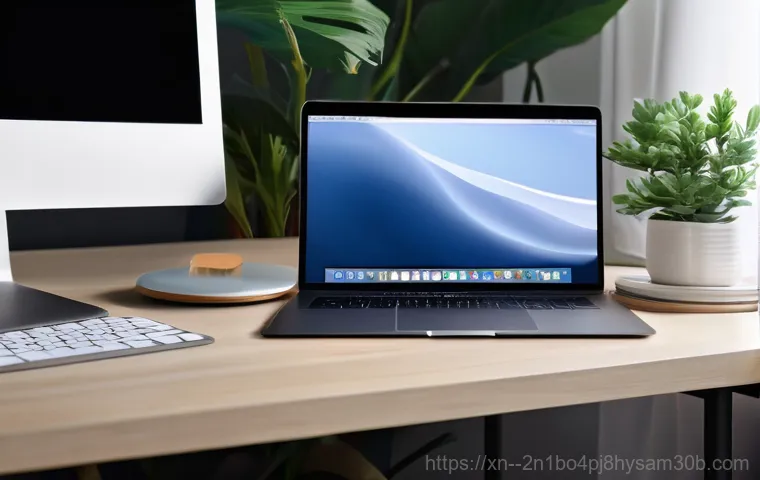
M1/M2 맥북에서 macOS를 재설치할 때는 몇 가지 사항을 기억해야 해요. 복구 모드 진입 시 전원 버튼을 길게 누르는 방식이 인텔 맥의 Command + R과는 다르다는 점, 그리고 Disk Utility 에서 ‘Macintosh HD’와 ‘Macintosh HD – Data’ 볼륨을 제대로 구분하여 처리해야 한다는 점입니다.
특히 macOS Monterey 이후 버전에서는 ‘지우기 지원’ 기능이 강화되어, 일반적인 초기화는 이 기능을 통해 진행하는 것이 가장 안전하고 편리합니다. 만약 부팅 가능한 USB를 만들어서 설치할 계획이라면, 애플 실리콘 칩용으로 제작된 설치 미디어를 사용하는 것이 중요해요.
제가 처음 M1 맥북을 초기화할 때 인텔 맥과 똑같이 시도했다가 잠시 헤맸던 경험이 있는데, 여러분은 저처럼 실수하지 않으시길 바랍니다.
초기화 후, 더 스마트한 맥북 사용을 위한 꿀팁 방출
필수 앱과 설정, 현명하게 복구하기
맥북을 깨끗하게 초기화하고 나면, 이제 자신만의 최적화된 환경을 만들 시간입니다. 저는 이 순간을 가장 좋아해요! 마치 새 학용품을 펼쳐놓는 기분이랄까요?
이전에 사용하던 모든 앱을 무작정 다시 설치하기보다는, 정말 필요한 앱들만 선별해서 설치하는 것이 중요합니다. 저는 앱 리스트를 미리 만들어두고, 하나씩 설치하면서 불필요한 앱은 과감히 버리는 편이에요. 그리고 시스템 설정도 자신에게 맞게 다시 세팅해야 합니다.
데스크톱 및 독 설정, 트랙패드 및 마우스 설정, 그리고 개인 정보 보호 및 보안 설정 등 기본적인 것들부터 꼼꼼히 체크하면 좋습니다. 백업해 둔 Time Machine 에서 필요한 파일만 부분적으로 복구하거나, 클라우드에서 중요한 문서들을 다시 불러오는 작업도 이때 진행하면 됩니다.
오래가는 쾌적함을 위한 습관
초기화 후의 쾌적함을 오래 유지하려면 몇 가지 좋은 습관을 들이는 것이 중요해요. 저는 주기적으로 데스크톱을 정리하고, 다운로드 폴더에 쌓이는 파일들을 그때그때 정리하는 습관을 들이고 있습니다. 사용하지 않는 앱은 과감하게 삭제하고, 대용량 파일들은 외장하드나 클라우드에 따로 보관하는 것도 좋은 방법이죠.
또한, CleanMyMac X 같은 클리닝 툴을 활용해서 정기적으로 시스템을 최적화하는 것도 큰 도움이 됩니다. 물론 이런 툴에 너무 의존하기보다는, 스스로 관리하는 습관을 들이는 게 가장 중요하다고 생각해요. 맥북 초기화는 새 출발을 위한 좋은 계기가 될 수 있으니, 이 기회에 나만의 맥북 관리 루틴을 만들어보는 건 어떨까요?
맥북 초기화에 대한 궁금증, A부터 Z까지
자주 묻는 질문 총정리
맥북 초기화를 고민하는 많은 분들이 공통적으로 궁금해하는 질문들이 있어요. 제가 그동안 받아왔던 질문들을 바탕으로 몇 가지를 정리해 봤습니다. “초기화하면 모든 데이터가 정말 다 지워지나요?” 네, 그렇습니다.
그래서 백업이 정말 중요하죠. “초기화하는 데 얼마나 걸리나요?” 이건 인터넷 속도나 맥북 모델에 따라 다르지만, 보통 30 분에서 1 시간 이상 걸릴 수 있습니다. “복구 모드 진입이 안 돼요!” 이럴 땐 맥북을 완전히 껐다가 다시 시도해보고, 키 조합을 정확히 눌렀는지 확인해보세요.
그래도 안 되면 애플 공식 서비스 센터에 문의하는 것이 가장 빠릅니다. “초기화 후에 어떤 설정을 먼저 해야 할까요?” 저는 주로 언어 및 지역 설정, Wi-Fi 연결, 그리고 iCloud 로그인부터 진행하는 편이에요.
맥북 초기화 Q&A 테이블
맥북 초기화에 대한 주요 질문과 답변을 표로 정리해 보았습니다.
| 질문 카테고리 | 자주 묻는 질문 | 답변 및 꿀팁 |
|---|---|---|
| 백업 | 백업은 어떻게 해야 가장 안전할까요? | Time Machine 과 클라우드 서비스(iCloud, Google Drive)를 병행하여 이중 백업하는 것을 추천합니다. 중요한 파일은 USB 등 물리적인 매체에도 저장해두면 좋습니다. |
| 준비사항 | ‘나의 Mac 찾기’를 끄는 걸 잊었어요. 어떻게 하죠? | 초기화 전에 반드시 끄는 것이 원칙입니다. 만약 잊었다면, 다른 애플 기기나 웹사이트(icloud.com/find)에서 원격으로 해제할 수 있습니다. |
| 설치 시간 | macOS 재설치는 얼마나 걸리나요? | 인터넷 환경과 맥북 모델에 따라 다르지만, 보통 30 분에서 2 시간 정도 소요될 수 있습니다. 충분한 시간을 확보하고 진행하세요. |
| 문제 발생 | 재설치 도중 오류가 발생했어요. | 주로 인터넷 연결 불안정, 디스크 문제, 또는 활성화 잠금 때문일 수 있습니다. 다시 시작하거나 다른 복구 모드 옵션을 시도해보고, 문제가 지속되면 애플 지원에 문의하세요. |
이 정보들이 여러분의 맥북 초기화 여정에 큰 도움이 되길 바랍니다. 저도 처음에는 막막했지만, 하나씩 따라 해보니 어느새 전문가가 된 기분이었어요. 여러분도 충분히 해낼 수 있습니다!
글을 마치며
오늘은 저와 함께 맥북 초기화의 A부터 Z까지, 꽤 긴 여정을 함께 해주셨네요. 이 글을 읽으면서 “와, 나도 한번 해봐야겠다!” 하는 용기가 생기셨기를 진심으로 바라봅니다. 처음에는 막막하게 느껴질 수 있지만, 차근차근 따라 하다 보면 여러분의 맥북도 분명 새롭게 태어날 거예요. 저는 이 과정을 통해 단순히 맥북을 청소하는 것을 넘어, 제 디지털 생활을 한 번쯤 돌아보고 정리하는 소중한 시간을 가질 수 있었답니다. 여러분의 맥북이 다시 활기찬 모습으로 돌아와, 여러분의 일상에 더욱 큰 활력을 불어넣어 주길 기대할게요!
알아두면 쓸모 있는 정보
1. 맥북 초기화는 새 출발의 의미도 있지만, 중고 판매 시 개인 정보 보호를 위해 필수적입니다.
2. 백업은 두 가지 이상의 방법(Time Machine, 클라우드)을 병행하여 이중으로 하는 것이 가장 안전해요.
3. ‘나의 Mac 찾기’와 유료 앱 계정은 초기화 전에 반드시 해제해야 활성화 잠금이나 라이선스 충돌을 피할 수 있습니다.
4. M1/M2 맥북은 ‘지우기 지원’ 기능을 활용하면 훨씬 간편하게 초기화할 수 있으니 꼭 활용해 보세요.
5. 초기화 후에는 필요한 앱만 신중하게 설치하고, 주기적인 파일 정리를 통해 쾌적한 환경을 유지하는 습관을 들이는 것이 중요합니다.
중요 사항 정리
맥북 초기화는 단순히 기기의 성능을 개선하는 것을 넘어, 우리의 디지털 환경을 새롭게 정비하고 관리하는 중요한 과정입니다. 가장 핵심적인 부분은 바로 ‘데이터 백업’인데, 저는 직접 중요한 자료들을 잃을 뻔한 아찔한 경험을 겪은 후로는 백업을 그 어떤 과정보다도 우선순위에 두고 있어요. Time Machine 을 이용해 전체 시스템을 백업하고, 동시에 iCloud 나 Google Drive 같은 클라우드 서비스에 핵심 문서를 동기화해두는 것이 가장 현명한 방법이라고 확신합니다. 그리고 맥북을 초기화하기 전에는 반드시 ‘나의 Mac 찾기’ 기능을 끄고, 혹시 Adobe 나 Microsoft Office 처럼 라이선스가 필요한 앱을 사용한다면 해당 계정에서 로그아웃하거나 비활성화하는 것을 잊지 말아야 해요. 저처럼 이런 사소한 부분을 간과했다가 재설치 과정에서 곤란함을 겪지 않으셨으면 좋겠습니다. 또한, M1/M2 애플 실리콘 맥북 사용자분들은 ‘지우기 지원’ 기능을 통해 더욱 쉽고 빠르게 초기화를 진행할 수 있다는 점을 꼭 기억해두세요. 이 모든 과정을 꼼꼼히 거치고 나면, 여러분의 맥북은 분명 새로운 생명을 얻어 더 빠릿빠릿하고 안정적인 파트너가 되어줄 겁니다. 초기화는 결코 어렵거나 두려운 일이 아니니, 여러분도 이 글을 통해 자신감을 얻고 성공적인 맥북 재탄생을 경험하시길 바랍니다!
자주 묻는 질문 (FAQ) 📖
질문: 맥 OS 재설치나 초기화, 이거 정말 제가 혼자서도 할 수 있을까요? 너무 어렵고 복잡해 보이는데…
답변: 솔직히 처음엔 저도 ‘이걸 내가 직접 할 수 있을까?’ 하는 막연한 두려움이 있었어요. 😥 왠지 전문가의 영역 같고, 뭘 잘못 누르면 맥북이 벽돌이 되는 건 아닐까 걱정도 됐죠. 하지만 막상 한번 해보니, 생각보다 훨씬 쉽고 과정도 직관적이어서 깜짝 놀랐답니다!
제가 직접 해보면서 느낀 건, 애플이 사용자 경험을 정말 중요하게 생각한다는 거예요. 재설치 과정 자체가 그리 복잡하지 않게 설계되어 있어서, 제 가이드만 차근차근 따라오시면 초보자분들도 충분히 성공하실 수 있어요. 실제로 저의 주변 지인들도 제가 알려준 대로 따라 해서 모두 성공적으로 맥북을 새것처럼 만들었고요.
물론, 몇 가지 주의할 점과 준비물이 있긴 하지만, 이것만 잘 챙기면 전혀 어려울 게 없어요. 오히려 재설치 후에 맥북이 쌩쌩하게 돌아가는 걸 보면 뿌듯함과 성취감까지 느낄 수 있을 거예요. 마치 묵은 때를 벗겨낸 것처럼 시원한 기분이라고 할까요?
😉
질문: 맥 OS 초기화하면 제 소중한 파일이나 사진 같은 데이터들은 다 사라지는 건가요? 초기화 전에 어떻게 백업해야 안전할까요?
답변: 맞아요, 가장 많은 분들이 걱정하시는 부분이 바로 ‘내 데이터’일 거예요. 😭 맥 OS를 재설치하거나 초기화하면, 아쉽게도 맥북 안에 저장된 모든 데이터는 싹 지워진답니다. 이건 마치 새 컴퓨터를 사는 것과 같다고 생각하시면 돼요.
그래서 초기화 전에 데이터 백업은 선택이 아닌 필수예요! 이 과정을 소홀히 하면 나중에 땅을 치고 후회할 수 있으니 꼭 명심하셔야 해요. 저는 개인적으로 Time Machine 이라는 맥북 내장 백업 기능을 가장 추천해요.
외장 하드 드라이브만 있으면 맥북이 알아서 주기적으로 백업을 해줘서 정말 편리하거든요. 만약 외장 하드가 없다면, iCloud 나 Google Drive 같은 클라우드 서비스에 중요한 파일들을 올려두는 것도 좋은 방법이에요. 저는 클라우드 서비스에 사진과 중요 문서들을 주로 백업해두고, Time Machine 으로 전체 시스템 백업을 해두는 편인데, 이렇게 이중으로 해두면 정말 마음이 편하더라고요.
데이터는 한번 날아가면 복구가 거의 불가능하니, 번거롭더라도 꼭 여유를 가지고 꼼꼼하게 백업하시는 습관을 들이는 게 좋답니다.
질문: 제 맥북이 지금 아주 느리거나 문제가 있는 건 아닌데, 그래도 맥 OS 재설치나 초기화를 해주는 게 좋을까요? 언제 이걸 해주는 게 가장 적절한 시기일까요?
답변: 이 질문 정말 많이 받는데, 제 경험상 ‘문제가 없어도’ 한 번쯤은 해주는 게 정말 좋다고 말씀드리고 싶어요! 😊 물론 당장 심각하게 느려지거나 오류가 발생하는 게 아니라면 급할 건 없지만, 맥북도 오래 사용하다 보면 나도 모르게 불필요한 파일들이 쌓이고, 알 수 없는 오류들이 잠재되어 있을 수 있거든요.
마치 우리 방을 주기적으로 청소해주듯, 맥북에도 한 번씩 ‘대청소’를 해주는 셈이죠. 특히 맥북이 전반적으로 버벅거리는 느낌이 들거나, 특정 앱이 자주 멈추는 현상이 나타날 때, 혹은 배터리 소모가 예전보다 훨씬 빨라졌다고 느껴질 때는 초기화가 특효약이 될 수 있어요.
그리고 만약 맥북을 중고로 판매하거나 다른 사람에게 양도할 계획이라면, 이때는 선택의 여지가 없이 무조건 초기화를 하셔야 해요. 제 소중한 개인 정보가 다른 사람에게 넘어가는 걸 막는 가장 확실한 방법이거든요. 예전에 지인 중에 초기화 없이 맥북을 팔았다가 개인 정보 유출 문제로 골머리를 앓았던 적이 있었는데, 그때 이후로 저는 맥북을 다른 사람에게 넘길 때는 꼭 초기화를 강조하고 있어요.
주기적으로 맥북에 새 생명을 불어넣어 주고 싶거나, 새 출발 하는 기분으로 깨끗하게 사용하고 싶을 때가 초기화의 베스트 타이밍이라고 생각합니다! 💖